wifi显示网络受限如何解决,小猪教您解决方法
- 时间:2017年11月16日 12:01:10 来源:魔法猪系统重装大师官网 人气:13202
上网的朋友们都知道有时候会遇到wifi受限制的情况,有时正在用电脑,突然出现wifi网络受限,当断掉网络重新连接又恢复,点击查看网络,发现显示“受限”,当耐不了多久出现频繁掉线。那么如何解决这个问题呢?针对以上出现的情况,我们不妨使用下面的方法来进行解决。
WiFi是一种允许电子设备连接到一个无线局域网(WLAN)的技术,通常使用2.4G UHF或5G SHF ISM 射频频段。连接到无线局域网通常是有密码保护的。下面是小编收集整理的wifi显示网络受限的解决办法,希望可以帮助到大家。
wifi显示网络受限如何解决
打开控制面板,选择“网络和共享中心”
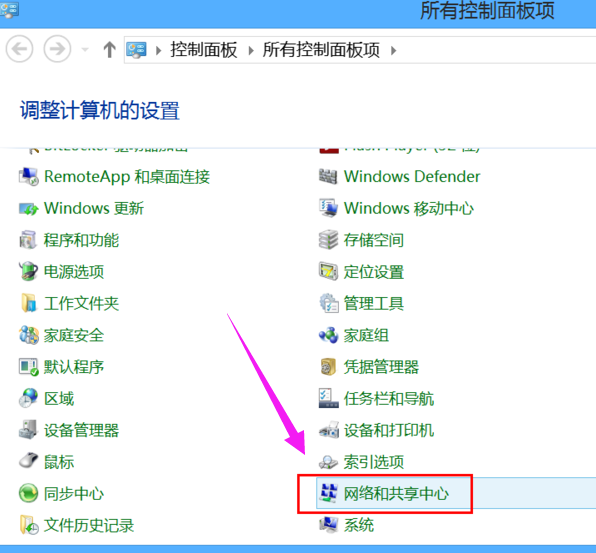
无限网络载图1
点击右边的WLAN
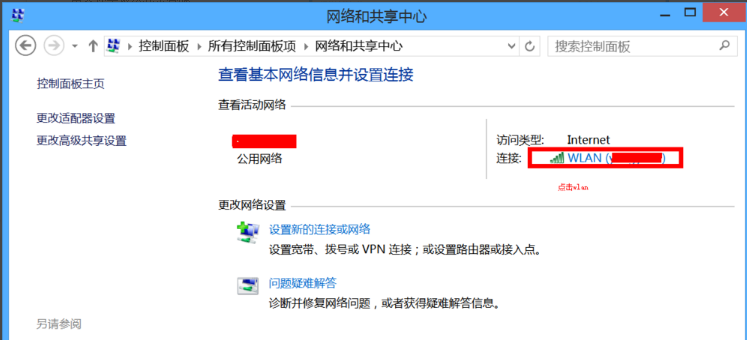
网络受限载图2
选择左下角的“属性”
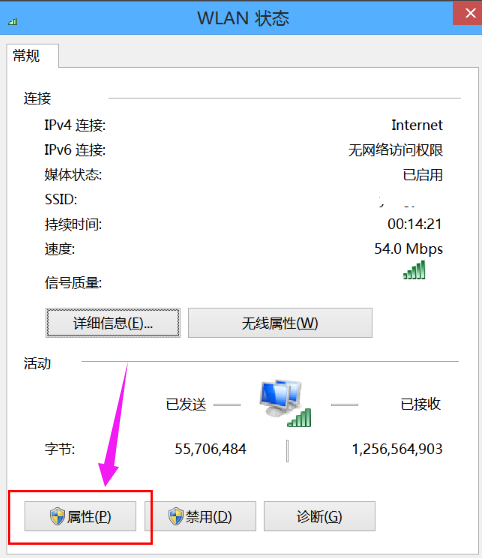
wifi载图3
选择ipv4,然后点属性
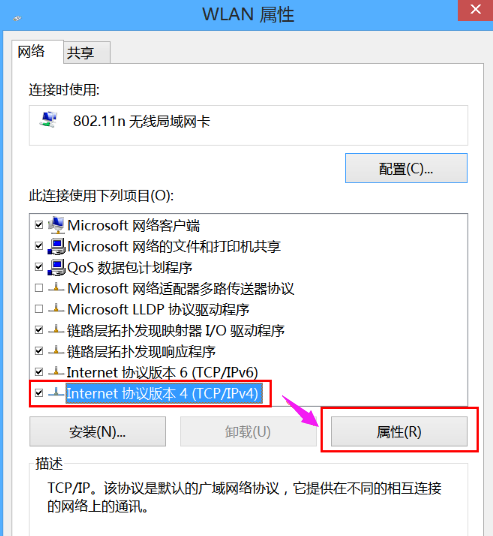
网络载图4
输入静态的ip,(这个ip一般你家使用的无线路由器说明书有写)
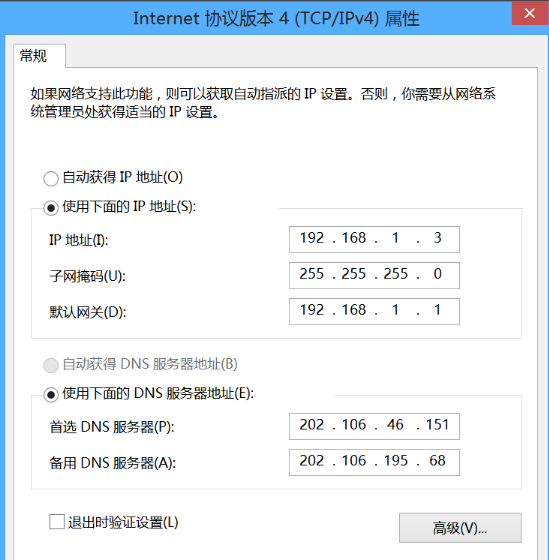
网络载图5
最后重新开关wlan开关,重新连接,已经正常了
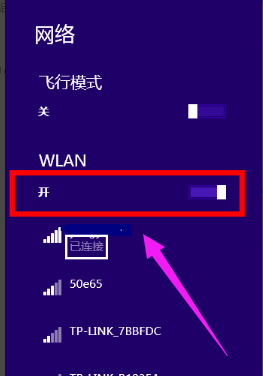
网络载图6
关于wifi显示网络受限的解决,小编就解说到这里。
网络,wifi,无限网络,网络受限








